GIF 因其能够传达情感、表达想法并为在线对话增添幽默感而逐渐成为一种越来越普遍的视觉和数字媒体形式。它们是简短的循环动画,可以在各种平台上轻松传输和观看,是一种多功能且引人入胜的交流形式。
我们需要一个 GIF放大机 增加较小或低质量 GIF 图像的尺寸,而不会损失太多质量。此过程有多种用途,例如使 GIF 在更大的显示屏上更清晰可见,或提高其清晰度以用于打印或其他目的。此外,放大的 GIF 有助于呈现更多细节,这对于用于艺术或创意追求的图像尤其重要。
| GIF 放大 | 兼容设备 | 价钱 | 目标用户 |
|---|---|---|---|
| AVAide 图像升频器 | 它是一个适用于 Chrome、Firefox、Safari 等浏览器的在线工具。 | 免费 | 基本用户、专业人士和专业消费者。 |
| GIFGIF | 您可以在 Chrome、Firefox 和 Safari 上访问该工具。 | 免费 | 它适合基础用户或者初学者。 |
| 伊兹吉夫 | 它适用于网络浏览器甚至移动浏览器。 | 免费 | 建议基础用户和专业人士使用。 |
第一部分。最适合您的 6 款 GIF 放大机
1. AVAide 图像升频器
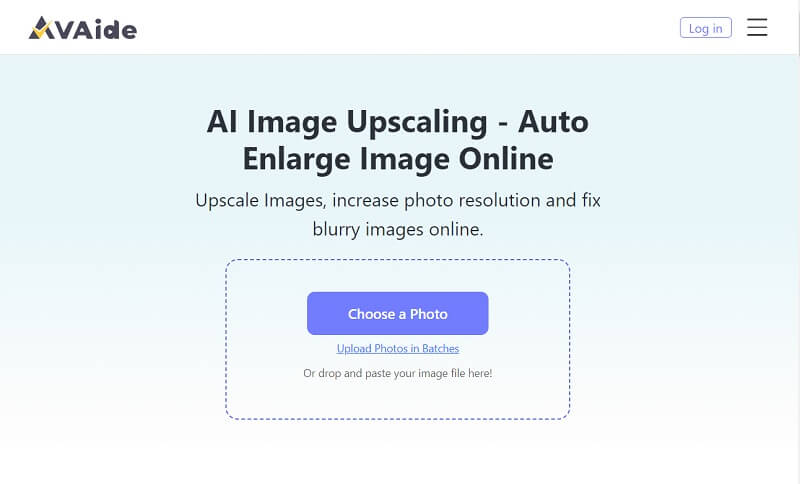
您是否需要一款功能丰富、能够提供更高质量输出的 GIF 放大机? AVAide 图像升频器 是您应该寻找的工具。此应用程序具有更好的 API 和 AI,允许用户放大和缩小图像或数字媒体上的任何细节。使用此应用程序,您可以检查 GIF 上的任何基本信息并放大其尺寸以获得更好的观看体验。它带有一个直观的界面,包含一个干净且无广告的外观。放大 GIF 文件时,您无需退出弹出广告。
- 优点
- 它可以将您的 GIF 放大至 8 倍而不会影响其质量。
- 它不会在输出文件上添加水印。
- 它是安全的,不会受到数据泄露和威胁。
- 您可以使用此应用进行电子商务、打印、创建有趣的 GIF 等。
- AVAide Image Upscaler 适用于各种图像格式,如 GIF、JPG、JPEG 和 BMP。
- 它使用人工智能技术来放大和增强模糊的图像和媒体文件。
- 缺点
- 此工具过于依赖互联网速度。
2. GIFGIF
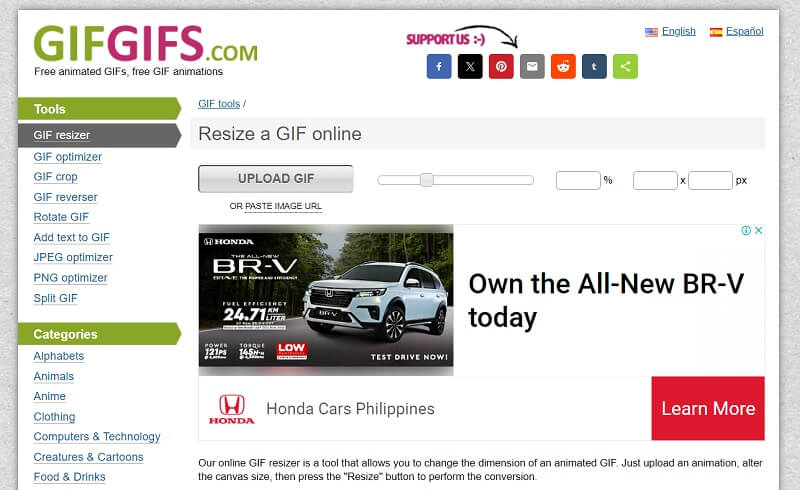
您是否正在寻找一种可以将 GIF 放大到所需大小的工具?GIFGIFs 就是您应该寻找的工具。此工具使用户能够在其平台上调整媒体文件的大小,而不会降低项目文件的整体质量。它有一个滑块,用户可以滑动它来调整应用于 GIF 的升级过程的百分比。您还可以输入精确的百分比来放大 GIF。
- 优点
- 用户可以在其指示器上添加分辨率或像素来缩放和放大 GIF。
- GIFGIFs 可以通过在其 API 上粘贴 URL 来编辑来自网络的图像和 GIF。
- 缺点
- 界面中包含的广告会分散流程的注意力。
3.EzGif
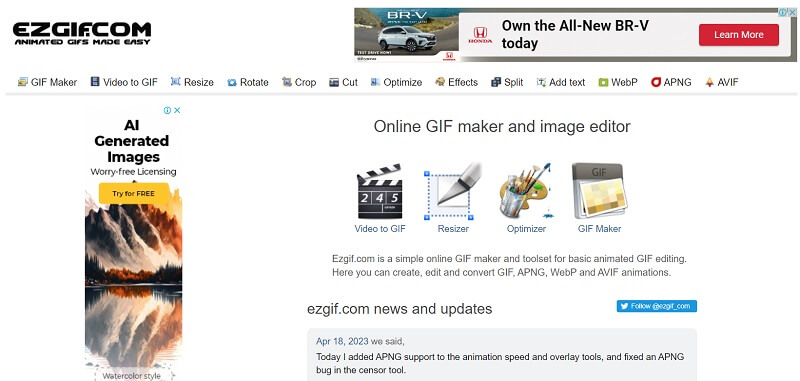
Ezgif 是一款在线工具,可让您轻松操作和编辑 GIF。Ezgif 的一些功能包括裁剪、调整大小、优化和为 GIF 添加效果。您还可以使用它来拆分、合并和反转 GIF 以及添加文本和贴纸。此外,Ezgif 还支持将 GIF 转换为其他格式,例如视频、图像甚至 ASCII 艺术。对于任何想要快速轻松地创建或编辑 GIF 的人来说,这都是一款出色的工具。
- 优点
- 它包含对您的 GIF 的不同自定义,例如添加文本等。
- 它可以编辑 APNG 或动画 PNG 文件。
- 缺点
- 界面中包含的广告会分散流程的注意力。
4.GifGuru
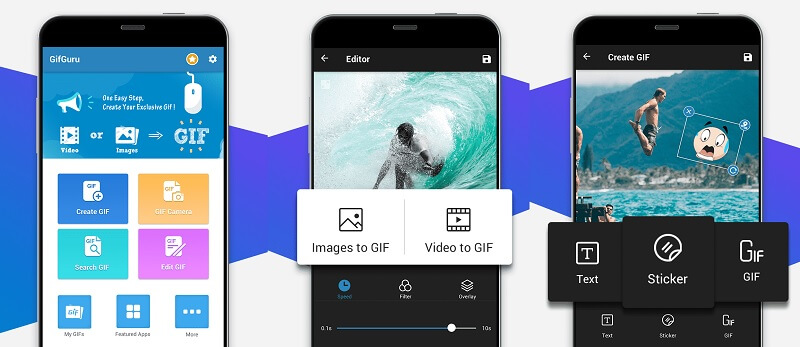
GifGuru 是一款有趣且易于使用的应用程序,可让您创建和分享 GIF。使用 GifGuru,您可以录制短视频或使用手机相机胶卷中的现有视频将其转换为高质量的 GIF。该应用程序还包括各种编辑工具,可为您的 GIF 添加效果、输入文本、插入贴纸和其他效果。此外,GifGuru 还允许您浏览和发现其他用户创建的热门 GIF。
- 优点
- 用户可以为 GIF 添加滤镜和效果,同时将其放大到正确的纵横比。
- 您可以将 GIF 设置为自动纵横比、正方形和其他尺寸。
- 缺点
- 它没有 GIF 压缩器,无法帮助用户在设备上保存多个剪辑。
5.卡普温
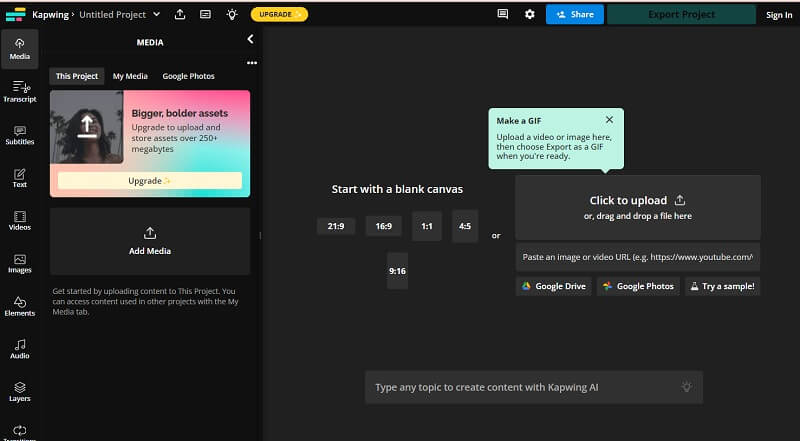
Kapwing 是一款出色的 GIF 制作工具。它的功能包括上传自己的视频或图片文件、为 GIF 添加字幕和副标题、调整 GIF 的速度和时长,甚至裁剪和调整 GIF 的大小以满足您的特定需求。此外,Kapwing 还提供各种模板和效果,只需单击几下即可轻松创建专业的 GIF。使用 Kapwing,无论您的专业水平如何,您都可以在几分钟内制作出 GIF。
- 优点
- 它配备了一个AI工具,可以自动剪掉多余的场景。
- 它使用先进的 API,使用户能够以 10 倍的速度创建和调整 GIF 大小。
- 缺点
- 该在线工具依赖于互联网,这意味着该过程仍然依赖于互联网速度。
6.iLoveIMG
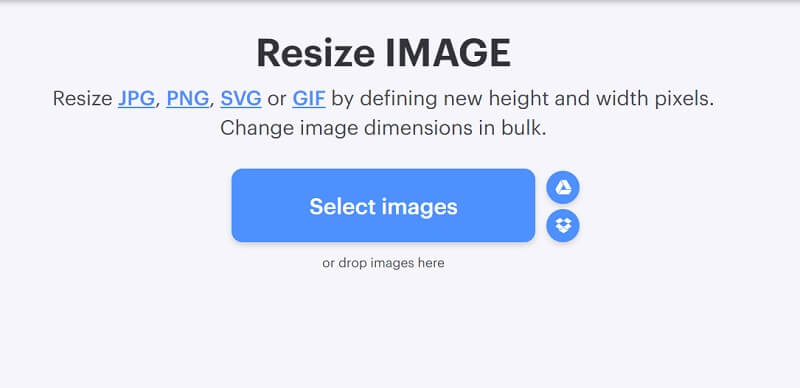
iLoveIMG gif maker 是一款在线工具,可让您从图像制作动画 GIF。其用户友好的界面允许您轻松上传图片并选择动画速度、循环选项和大小。该工具包括编辑功能,例如裁剪、调整大小以及向 GIF 添加文本或贴纸。总体而言,iLoveIMG gif maker 是一款出色的工具,可用于为个人或专业用途创建引人注目且引人入胜的 GIF。
- 优点
- 它带有直观的用户界面。
- 它有两种方法来缩小你的 GIF 文件。
- 缺点
- 有时,该应用程序包含太多广告。
第 2 部分。如何在不损失质量的情况下放大 GIF
第1步访问 AVAide Image Upscaler
调整 GIF 大小的开始阶段是访问 Web 浏览器上的 AVAide Image Upscaler。转到其主界面并选择 选择一张照片 上传或导入 GIF。如果您要处理多个文件,还可以批量上传照片或 GIF。
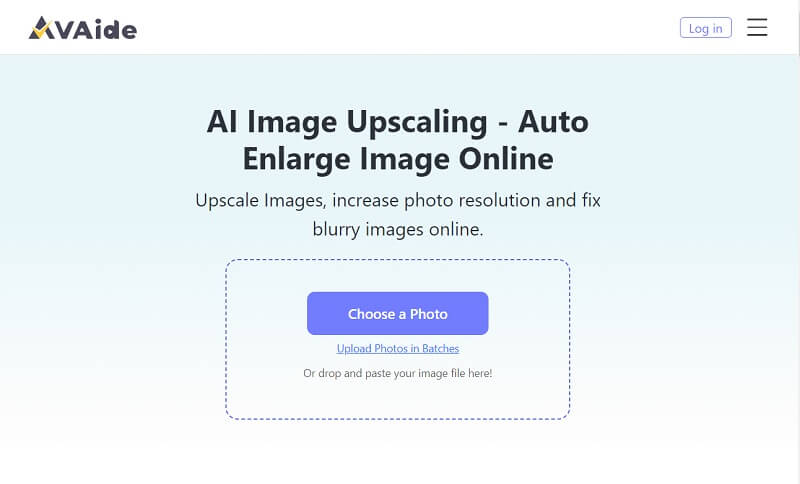
第2步处理 GIF
请等待 GIF 上传到在线工具。将出现一个新页面,其中会提供调整 GIF 大小的选项。点击 放大镜 选项并选择 8X 放大您的 GIF。您还可以使用该工具中列出的其他缩放选项。
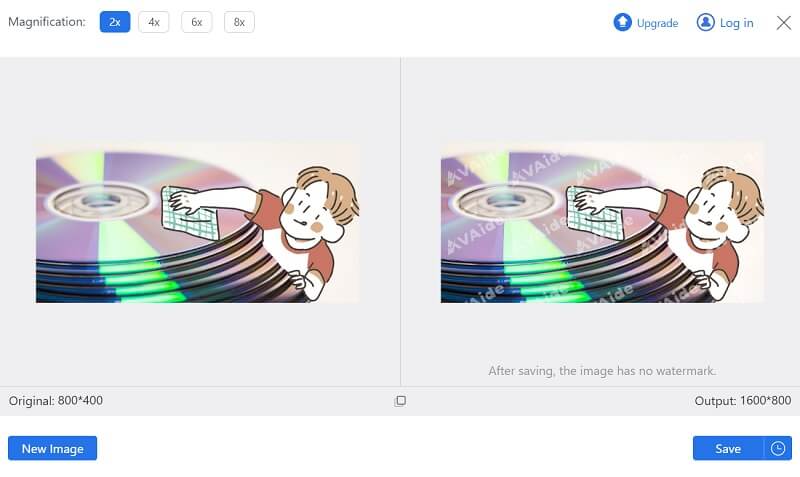
第 3 步保存更改
最后,点击 保存 按钮。请等待文件导入过程完成。访问输出文件夹并预览输出 GIF。
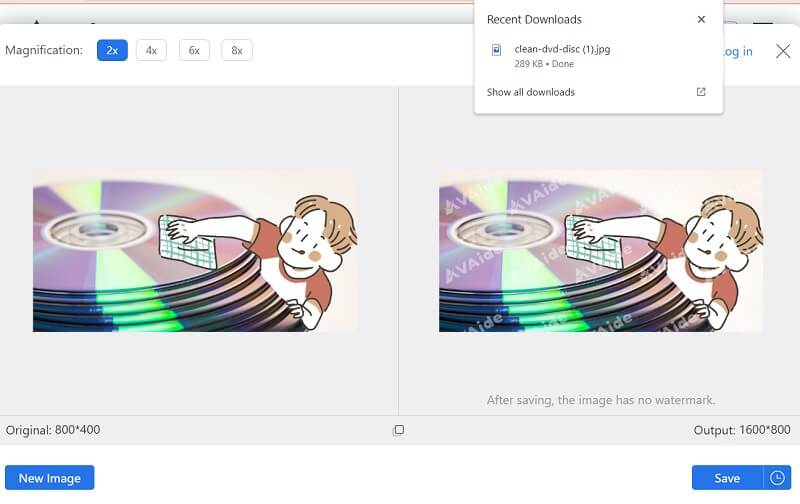
第 3 部分。有关 GIF 放大机的常见问题解答
我可以拉伸 GIF 以使其更加突出吗?
虽然您可以拉伸 GIF,但这可能会导致质量下降和失真。使用专门的工具或软件来放大 GIF 通常更好。
放大 GIF 后其质量会发生什么变化?
放大 GIF 可能会导致质量下降,因为原始图像可能需要更多数据才能支持更大的尺寸。但是,使用专门的软件或工具可以帮助最大限度地减少这种质量损失。
我可以调整 GIF 的大小而不影响其动画吗?
是的,可以调整 GIF 的大小而不影响其动画。此过程可以使用专门的软件或工具来完成,这些软件或工具旨在在调整 GIF 大小的同时保持动画。
总之,虽然有可能 放大动画 GIF 使其更加突出,这可能会导致质量下降和失真。为了在不牺牲质量的情况下放大 GIF,最好使用专门的软件或工具来在调整 GIF 大小的同时保持动画。这些工具将有助于确保 GIF 保持视觉吸引力并保留其预期信息。





